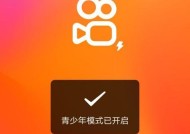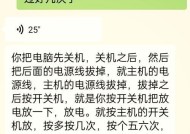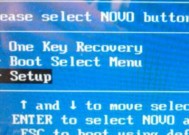联想电脑QQ如何开启声音?声音设置失败如何排查问题?
- 网络科技
- 2025-06-17
- 13
- 更新:2025-05-30 04:16:15
在使用联想电脑时,QQ作为我们常用的即时通讯软件,提供声音提示功能能够让我们不错过任何重要的消息。然而,有些用户可能会遇到声音设置失败的问题。本文将针对联想电脑用户,深入探讨如何开启QQ声音以及在遇到问题时如何进行有效的排查。
开启联想电脑QQ的声音提示功能
1.进入QQ声音设置
确保您的联想电脑已经安装了最新版本的QQ软件。打开QQ后,点击右上角的个人头像或昵称,选择“设置”进入。
在“设置”窗口中,找到“声音”选项卡,通常在界面的左侧菜单栏中。点击它进入声音设置界面。
2.开启声音提示
在声音设置界面,您可以找到“消息声音”或者“声音提示”等选项。确保此项已经开启,通常会有一个开关按钮从关闭状态切换到开启状态。
3.选择声音提示类型
在开启声音提示之后,您可以选择需要的声音类型。QQ提供了多种提示音供用户选择,包括系统默认声音和自定义声音。根据个人喜好选择合适的声音文件。
4.测试声音提示
选择完毕后,可以点击界面上的“测试”按钮,以确保声音设置已正确应用,并且声音文件没有损坏。
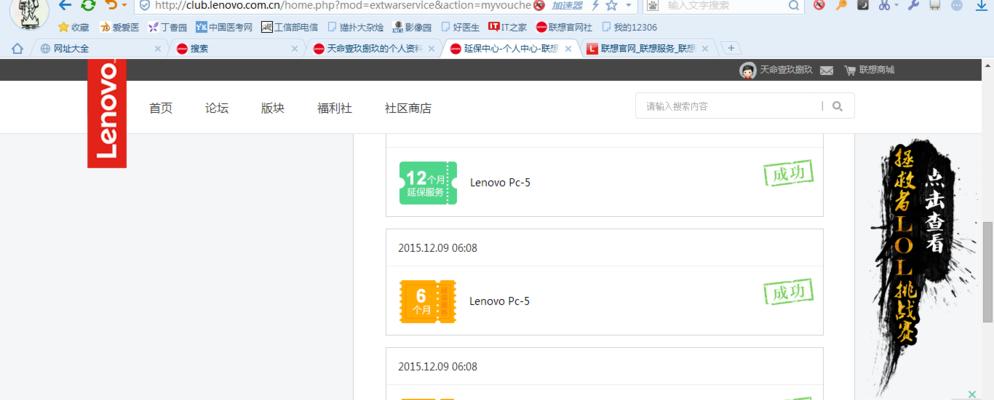
遇到声音设置失败时的排查步骤

1.检查QQ软件权限
确认您的QQ软件是否有权限访问麦克风和扬声器。在某些操作系统中,可能需要在设置中手动授权。
2.查看系统音量设置
确保系统音量没有被静音,并且音量大小适宜。同时检查扬声器或耳机是否正确连接并正常工作。
3.更新或重新安装驱动程序
声音问题有时是由于声卡驱动程序过时或损坏引起的。访问联想官方网站,下载最新的声卡驱动程序并安装,或尝试重新安装现有的驱动程序。
4.检查QQ版本
如果上述步骤都无法解决问题,尝试更新QQ软件到最新版本。较旧版本的软件可能存在兼容性问题。
5.排查电脑硬件故障
如果软件设置均无误,可能是电脑的扬声器或声卡硬件出现问题。您可以尝试连接外接扬声器或耳机来确认是否是内置扬声器的故障。
6.使用系统故障排除工具
Windows系统提供了声音问题的故障排除工具,您可以在“设置”->“更新与安全”->“故障排除”中找到并运行它。
7.联系技术支持
如果问题依旧无法解决,建议联系联想技术支持或QQ客服,以获得专业的帮助。
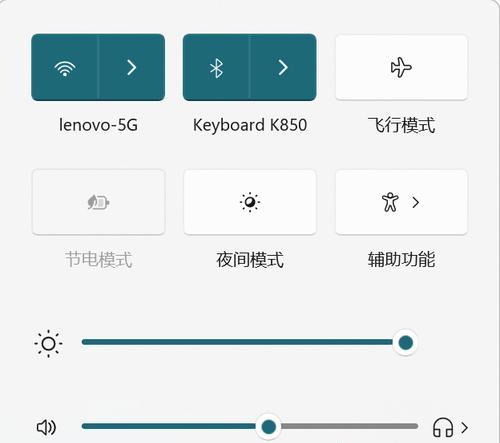
结语
通过本文的详细指导,您应该能够成功开启联想电脑QQ的声音提示功能,并在遇到问题时进行有效的排查。希望您能够愉快地使用QQ软件,不错过任何重要的即时消息。如果在操作过程中有任何疑问,欢迎在评论区留言,我们会尽快为您解答。